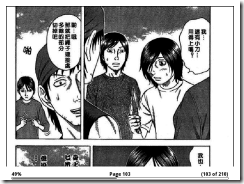夢幻版照片:
真實版照片:
顆顆~雖然是個窮人,但是還是要加一堆有的沒有的料,我最愛的香腸~
還有加一點泡菜,撒上一點點肉鬆XD(亂加的),這個調理包的料還滿多的,而且味道很特別,不容易吃膩,然後只有一點點辣,一點點酸酸的,配上熱熱的白飯,感覺到窮人的幸福QQ
好事多五包188元~
最近因為要買智慧型手機,所以不太需要kindle 3 3G版本上網功能了,所以決定把kindle 3賣掉,然後換成kindle touch 或是 kindle 4,最後考慮了很久,決定買便宜的kindle 4(2950元),touch網購要3700元。
為什麼不選擇kindle touch呢?
1.看文字書真的一點也需要觸控功能
2.想看pdf就算用touch也支援的不是很好,用kindle 4反而支援橫屏(landscape mode),反而用起來比較愉快。
3.kindle touch沒有實體案鍵,也就是說連翻頁鍵都沒了,每次翻頁都需要用手點一下,這對於想要單手閱讀就十分不方便了,kindle 4的翻頁鍵和kindle 3一樣都做在側邊,單手翻頁十分的方便。
4.上網找了很久,kindle touch居然不支援看jpg檔的功能了,真是越做越退步,之前我都會用kindle 3把圖片打包成zip,就可以直接看漫畫,這個功能kindle touch居然沒有= =,反而是kindle 4還保留著。
5.kindle 4不支援音樂撥放,也就是說語音朗讀也沒辦法用,不過我真的一點也不需要音樂播放,用手機聽就好了呀,而且撥放音樂會使得kindle電力消耗很快。朗讀功能就見仁見智了,不過基本上官方是只支援英文朗讀,這功能雖然我不太常用,但是我覺得還不錯,不過沒有也沒關係啦~
6.kindle 4只有2g空間,touch 有4g,這個更沒影響,因為不放音樂空間就多很多了,再加上一本金庸小說大小不過500k左右,對我而言kindle內有400MB的書就很了不起了。還有我有用calibre在電腦中管理我的電子書,所以看完了就把kindle中的刪除,如果想在看也可以很輕鬆的把書傳到電腦中。
7.kindle 4電池容量只有touch一半,這個也沒啥差別,少了3G上網→用電量減少,不能朗讀、聽音樂→用電量減少,如果只是單純看書,那就是大約2個星期充一次電和快一個月充一次電的差別= =,真的一點都沒差,手機都可以天天充電了,兩個禮拜充一次電應該不麻煩吧。
所以最後我就在露天拍賣上買了kindle 4嚕,在加上上帶有小燈皮套,用起來真是爽阿。
1.翻頁速度明顯比kindle 3快多了,之前kindle 3翻一頁都會稍微卡一下下,所以連續翻頁起來就有點慢,但是kindle 4就非常非常順,而且kindle 4的翻頁鍵也比kindle 3好按許多。
2.再來就是kindle 4在讀取一些大的檔案的時候,不會有翻頁到一半就卡卡的問題,之前kindle 3都會有這種問題。
3.kindle 4支援局部刷新,所以不會每翻一頁就會黑黑的閃一下,每六頁才全刷一次,雖然之前用kindle 3的時候也不是很care,但是用kindle 4真的十分舒服。
4.我本來有考慮國產的green book的,但是跟我同學看過實機之後,發現green book的畫面看起來沒有kindle漂亮,green book看起來很像紙,kindle 是根本就是紙。兩家用的電子紙應該都是同一家元大才對,可能跟kindle上寫的珍珠屏有關係吧,所以決定多花500元買kindle。
5.kindle 4中文支援很好,不會有kindle 3出現口口口這種亂碼的情況(雖然kindle 3可以不用JB很輕易地就修正這個問題),但是對於3C不太在行的人來說,要上網搜尋怎麼修正,還要照著做或需就有點不太方。
6.之前kindle 3有247g,kindle 4只有170g,加上kindle 3其實沒啥在用的鍵盤不見了,機器也變得更小台。
價格:4800
Y拍:http://tw.page.bid.yahoo.com/tw/auction/f32690719
購買日期:2011.10
保固:2012.10(如果需要維修要自己找Amazon或是上網請人代送,售出後不負責代送維修,下標前請考慮)
顏色:白色
保存狀況:無明顯刮傷、撞傷、泡水過
交易地點:台北捷運站或是林口長庚附近
注意:此為鍵盤版,非觸控。
說明:
1.3G版本可以在一百多個國家免費上網(包含台灣),但是受限於電子墨水,上網體驗不能和智慧型手機比較,如果只是要查電子郵件、看看FB、查WIKI,那是OK的。
2.本機已經JB,安裝了簡體拼音中文輸入法,可以在google時方便查詢,當然也可以找系統中的文件。
★ 使用方法:
Sym:呼出输入法/关闭输入法;
. :中文模式下直接按 . 输入特殊符号;
Shift:切换中英文输入;
Shift+.:英文模式下输入特殊符号;
空格:选择当前高亮的文字;
SELECT:选择当前高亮的文字;
←:向右移动焦点/向右移动光标;
→:向左移动焦点/向左移动光标;
↑:向上翻页/退出拼音编辑模式;
↓:向下翻页/进入拼音编辑模式;
Del:删除光标前的拼音。
3.已經破解字體,簡體中文和繁體中文支援良好,使用至今沒有出現口口口這種亂碼,而且字體是我選過看起來舒服好看。(也可以自己更換喜歡的字體,十分簡單)
4.已經貼了保護貼,再送黑色保護套(非原廠)+夾燈(非原廠)。
5.內附USB充電插頭,亞馬遜官網價值(9.99美金)。
內容物:白色kindle keybord 3G+Wifi版本(已貼保護貼)+黑色保護套(非原廠)+夾燈(非原廠)+USB線+USB充電插頭
由於並非專業網路商城,本商品不提供7天鑑賞期,請下標前考慮清楚,避免不必要的糾紛。
Kyobo’s 電子書是世界上第一台彩色 Mirasol (5.7", 1024x768)電子書,在南韓上市嚕,大約300美金。
請看下面的展示影片: